Удаление аккаунта с телефона может быть необходимо по разным причинам. Например, вы решили сменить учетную запись или просто больше не хотите пользоваться определенным сервисом или приложением. В этой статье мы расскажем вам, как удалить аккаунт с телефона в нескольких простых шагах.
Шаг 1: Войдите в настройки вашего телефона. Для удаления аккаунта с телефона вам необходимо зайти в настройки устройства. Найдите на своем телефоне иконку с настройками, которая обычно выглядит как шестеренка или зубчатое колесо.
Шаг 2: Найдите раздел "Аккаунты". После входа в настройки устройства прокрутите список разделов и найдите раздел "Аккаунты". Обычно он расположен внизу списка или может находиться в разделе с названием "Пользователи и учетные записи" или "Учетные записи и синхронизация".
Шаг 3: Выберите аккаунт, который хотите удалить. В разделе "Аккаунты" вы увидите список всех аккаунтов, привязанных к вашему устройству. Выберите аккаунт, который вы хотите удалить.
Шаг 4: Удалите аккаунт с телефона. После выбора аккаунта вы увидите дополнительные настройки и опции. Нажмите на опцию "Удалить аккаунт" или подобный вариант, которая может быть названа по-разному в зависимости от устройства или операционной системы.
Перед удалением аккаунта с мобильного устройства следует сделать резервную копию данных, так как это может привести к потере контактов, сообщений, фотографий и другой информации.
Удаление аккаунта из приложения
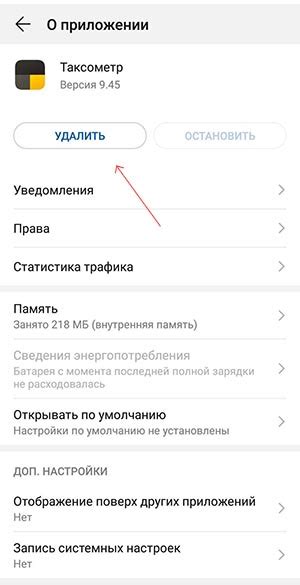
Для удаления аккаунта из приложения выполните следующие шаги:
Шаг 1: Откройте настройки приложения
Перейдите в меню настроек приложения, обычно расположенном в верхнем правом углу экрана.
Шаг 2: Найдите раздел "Учетная запись" или "Профиль"
Прокрутите настройки приложения и найдите раздел с информацией об учетной записи или профиле, обычно расположенном в основных настройках приложения.
Шаг 3: Выберите "Удалить аккаунт"
Для удаления аккаунта перейдите в раздел "Учетная запись" или "Профиль" и найдите опцию "Удалить аккаунт".
Шаг 4: Подтверждение удаления аккаунта
После выбора опции "Удалить аккаунт" вам могут потребовать подтверждение вашего решения, обычно через ввод пароля или подтверждение удаления.
Шаг 5: Удаление аккаунта
После подтверждения удаления аккаунта приложение выполнит соответствующие действия и удалит вашу учетную запись.
Обратите внимание, что после удаления аккаунта из приложения вы рискуете потерять доступ ко всей информации и функционалу, связанному с этой учетной записью. Поэтому перед удалением убедитесь, что у вас нет невыполненных задач или важной информации, которую вы хотели бы сохранить.
Удаление аккаунта в настройках

Удаление аккаунта на телефоне может быть выполнено через настройки устройства.
1. Откройте меню на вашем телефоне. Обычно это значок с шестеренкой или значок настроек, расположенный на главном экране или в панели приложений.
2. Найдите раздел, связанный с аккаунтом или учетной записью.
3. Найдите ваш аккаунт. Если у вас несколько аккаунтов, выберите тот, который вы хотите удалить.
4. Найдите опцию "Удалить аккаунт" или "Отключить аккаунт".
5. Подтвердите удаление аккаунта, следуя инструкциям на экране. Обычно вам потребуется ввести пароль от аккаунта или выполнить другие подтверждающие действия.
6. После завершения процесса удаления аккаунта в настройках вашего телефона, все данные, связанные с этим аккаунтом, будут удалены, и вы больше не сможете получать доступ к приложениям и сервисам, связанным с ним.
Удаление аккаунта через настройки устройства является наиболее простым и удобным способом полного удаления аккаунта с телефона. Однако, перед удалением аккаунта, убедитесь, что вы не потеряете важные данные или информацию, связанную с аккаунтом.
Удаление аккаунта через профиль
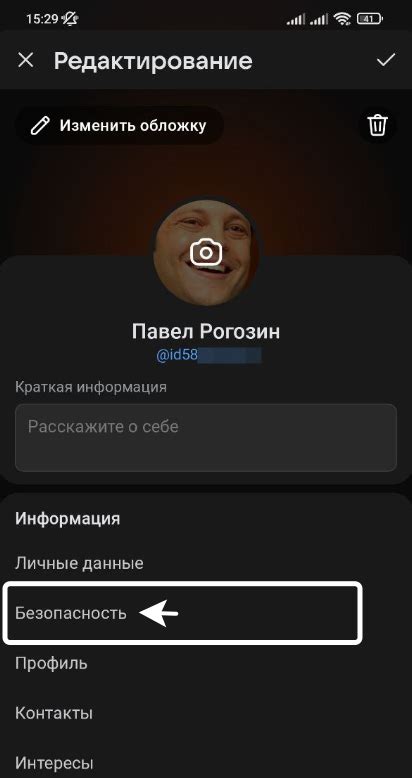
Многие социальные сети и онлайн-сервисы предоставляют возможность удалить аккаунт через сам профиль пользователя. Эта опция позволяет пользователям самостоятельно управлять своими данными и контролировать свою приватность. Чтобы удалить аккаунт через профиль, следуйте этим шагам:
1. Войдите в свой аккаунт
Перейдите на сайт социальной сети или сервиса и введите свои данные для входа. Убедитесь, что вы вошли в правильный аккаунт.
2. Перейдите в настройки профиля
Найдите в верхнем правом углу сайта или приложения вкладку «Настройки».
3. Найдите опцию удаления аккаунта
Изучите страницу с настройками профиля и найдите опцию удаления аккаунта. Обычно она расположена внизу страницы или в отдельном разделе.
4. Подтвердите удаление аккаунта
Когда вы найдете опцию удаления аккаунта, возможно, вам потребуется подтвердить свое решение. Это может потребовать ввода пароля, ответа на контрольный вопрос или выполнения другой проверки. Убедитесь, что вы уверены в своем решении перед подтверждением удаления.
После подтверждения удаления аккаунта вы будете перенаправлены на страницу с уведомлением об удалении. Обычно этот процесс окончательный и нельзя восстановить удаленный аккаунт. У вас может быть возможность скачать копию ваших данных перед удалением аккаунта.
Удаление аккаунта через профиль позволяет вам полностью контролировать процесс удаления и понимать, что ваш аккаунт удален без остатка. Поэтому перед удалением аккаунта убедитесь, что вы ознакомились со всеми возможными последствиями и сделайте резервные копии важных данных или сообщений, если это необходимо.
Удаление аккаунта из социальных сетей
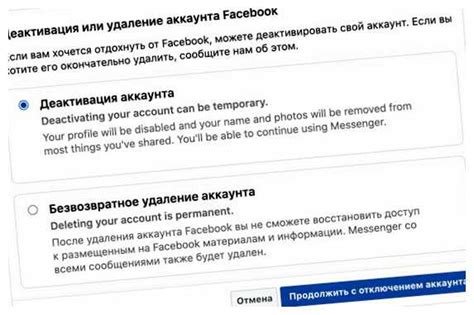
Шаг 3:
Следуйте инструкциям на экране для подтверждения удаления аккаунта.
После завершения процесса удаления аккаунта рекомендуется очистить кэш и историю браузера, а также пересмотреть настройки конфиденциальности на других устройствах, где вы могли быть авторизованы. Таким образом, можно обеспечить полную безопасность и защиту ваших данных после удаления аккаунта из социальной сети.
Шаг 3:
Введите свои учетные данные, подтвердите личность, если нужно, и следуйте инструкциям на экране.
Шаг 4:
Возможно, вам предложат выбрать причину удаления аккаунта и оставить отзыв. Можно не заполнять эту информацию.
Шаг 5:
Подтвердите удаление аккаунта и дождитесь завершения процесса. В некоторых случаях процесс может занять время или потребовать дополнительной проверки перед удалением аккаунта.
После удаления аккаунта у вас больше не будет доступа к вашим данным и информации в социальной сети. Удаление аккаунта также может привести к удалению ваших сообщений, фотографий и других ваших данных, поэтому важно предварительно сохранить всю нужную вам информацию.
Удаление аккаунта в ВКонтакте
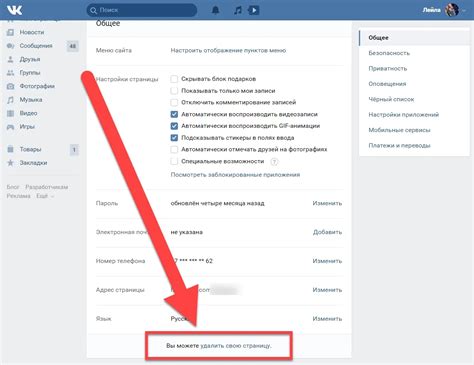
Первый способ - удаление аккаунта через настройки ВКонтакте:
- Откройте приложение ВКонтакте на своем телефоне или компьютере.
- Перейдите в настройки аккаунта, нажав на иконку шестеренки или настроек в правом верхнем углу экрана.
- Выберите пункт "Удалить страницу" или "Удалить аккаунт".
- Следуйте инструкциям на экране, вводя свой пароль и подтверждая свое намерение удалить аккаунт.
- После удаления аккаунта в ВКонтакте он будет полностью удален и восстановление будет невозможным.
Другой способ - обратиться в службу поддержки ВКонтакте:
- Откройте сайт ВКонтакте и перейдите на страницу поддержки.
- Напишите запрос на удаление аккаунта.
- Укажите причину и дополнительную информацию.
- Дождитесь ответа службы поддержки, они обычно отвечают в течение нескольких дней.
- Получив подтверждение об удалении аккаунта, он будет удален.
Перед удалением аккаунта в ВКонтакте нужно сохранить данные и ознакомиться с политикой конфиденциальности.
Удаление аккаунта - окончательное решение, поэтому обдумайте все последствия.
Обратите внимание: удалять аккаунт в ВКонтакте нельзя отменить. Сделайте резервную копию важных данных (фотографии, сообщения и т.д.).
Удачи вам в удалении аккаунта и новых начинаниях!
Удаление аккаунта в Instagram

Удаление аккаунта в Instagram просто, но помните, что данные будут безвозвратно удалены. Будьте уверены в своем решении.
Чтобы удалить аккаунт в Instagram, сделайте следующее:
- Зайдите в приложение Instagram на телефоне.
- Откройте свой профиль.
- Перейдите в меню настроек.
- Выберите "Выйти" внизу меню настроек.
- Введите пароль для подтверждения.
- Нажмите на "Удалить аккаунт навсегда".
Поздравляю! Вы успешно удалили свой аккаунт в Instagram. Через 30 дней все ваши данные будут окончательно удалены, и вы не сможете восстановить аккаунт.
Удаление аккаунта в Instagram может быть окончательным решением. Постарайтесь внимательно взвесить все за и против, прежде чем приступать к этому шагу. Возможно, вам будет достаточно деактивации аккаунта на некоторое время, чтобы отдохнуть от социальных сетей и затем решить, понадобится ли вам возвращаться в Instagram.
Удаление аккаунта из сервисов облачного хранения

Если вы решите удалить свой аккаунт из сервисов облачного хранения, то вам может понадобиться выполнить следующие шаги:
1. Войдите в настройки своего аккаунта в выбранном сервисе облачного хранения.
2. Перейдите в раздел "Управление учетной записью" или аналогичный раздел, где доступны настройки аккаунта.
3. Подтвердите свою личность, введя пароль или предоставив другую форму аутентификации.
4. Найдите опцию "Удалить аккаунт" или "Закрыть аккаунт" и нажмите на нее.
5. Могут запросить дополнительные данные или подтверждение удаления аккаунта. Понимайте последствия действия.
6. Подтвердите удаление аккаунта, следуя инструкциям или подтверждающему сообщению.
7. После удаления аккаунта вы не сможете получать доступ к данным, файлам и информационным ресурсам, связанным с этим аккаунтом.
Обратите внимание, что удаление аккаунта может быть невозможно или ограничено в некоторых случаях, например, если вы используете аккаунт для доступа к дополнительным услугам или подпискам. В таких случаях, прежде чем удалять аккаунт, ознакомьтесь с информацией или свяжитесь с поддержкой сервиса, чтобы получить дополнительную помощь.
Удаление аккаунта из Google Drive

Шаг 1: Откройте приложение Google Drive на своем телефоне.
Шаг 2: В правом верхнем углу экрана нажмите на иконку с вашим профилем.
Шаг 3: В открывшемся меню выберите пункт "Настройки".
Шаг 4: Прокрутите вниз и найдите раздел "Управление аккаунтом".
Шаг 5: В разделе "Управление аккаунтом" выберите пункт "Удалить аккаунт".
Шаг 6: Появится окно подтверждения. Прочтите предупреждение и нажмите на кнопку "Удалить аккаунт". Все ваши данные и файлы будут безвозвратно удалены.
Шаг 7: После нажатия кнопки "Удалить аккаунт" вы перейдете на страницу подтверждения. Введите пароль и снова нажмите "Удалить аккаунт".
После этих действий ваш аккаунт будет удален из Dropbox, и все данные связанные с ним будут удалены. Ваш общий аккаунт Google сохранится, так что вы сможете продолжить использовать другие сервисы Google с тем же именем пользователя.
Удаление аккаунта из Dropbox
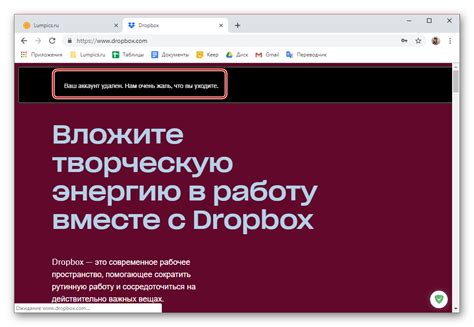
Если вы хотите удалить свой аккаунт Dropbox, выполните следующие шаги:
- Зайдите в свой аккаунт на сайте Dropbox.
- На главной странице, нажмите на своё имя пользователя и выберите "Настройки аккаунта".
- На странице настроек аккаунта найдите раздел "Управление аккаунтом".
- Выберите ссылку "Удалить аккаунт".
- Подтвердите удаление аккаунта, нажав кнопку "Удалить аккаунт".
Перед удалением аккаунта из Dropbox сохраните все файлы локально или перенесите их в другое хранилище, так как это приведет к удалению всех ваших данных с серверов Dropbox.
После удаления аккаунта вы потеряете доступ к данным и сервисам Dropbox без возможности восстановления. Пожалуйста, убедитесь, что сделали все необходимые резервные копии и хорошо подумали перед удалением аккаунта.